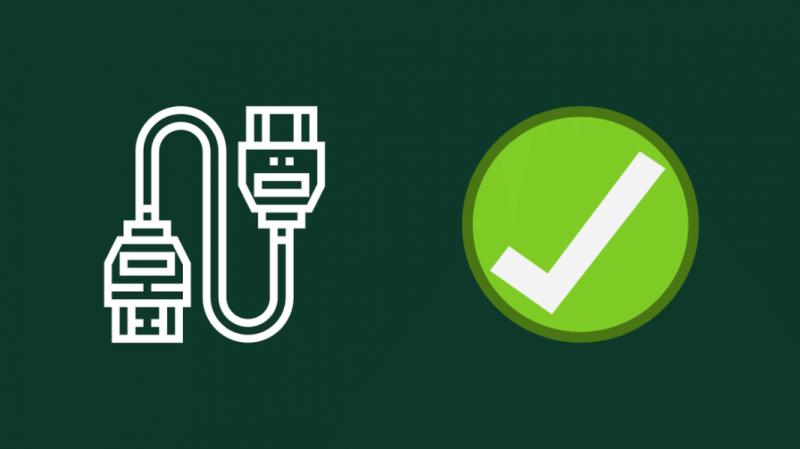HDMI ARC er en ganske hendig funksjon når du ikke vil bruke mange kabler for å sette opp en lydmottaker med smart-TV-en din.
ARC lar mottakeren sende og motta lyd fra TV-en uten å trenge en ekstra optisk kabel mellom de to enhetene.
I stedet gjøres dette gjennom en enkelt HDMI-kabel som bærer video- og lydsignaler.
Så da jeg fikk min nye AV-receiver fra Denon, var jeg klar til å sette den opp med min Samsung TV som hadde ARC-støtte.
Jeg koblet til alt og skrudde på TV-en for å prøve å spille av noe innhold.
Det var ingen lyd, men videosignalet var rent og hadde ingen problemer.
Jeg ville finne ut hvorfor ARC ikke fungerte på Samsung Smart TV, så jeg gikk på nettet.
Jeg besøkte Samsungs støttenettsted og gikk gjennom et par foruminnlegg som omhandlet feilsøking av HDMI ARC-problemer.
Med informasjonen jeg hadde for hånden fra disse ressursene, klarte jeg å fikse HDMI ARC og fikk den til å fungere på kort tid.
Denne veiledningen er et resultat av min feilsøkingsreise og skal hjelpe deg med å fikse HDMI ARC på din Samsung Smart TV på sekunder.
For å fikse HDMI ARC som ikke fungerer på en Samsung Smart TV, sørg for at du bruker HDMI-porten som har ARC-etiketten på. Sørg også for at kablene du bruker er HDMI 1.4-standard eller nyere.
Les videre for å finne ut hvordan du tilbakestiller eller starter din Samsung Smart TV, som kan hjelpe deg med å fikse problemer med HDMI-ARC-kompatibelt utstyr.
Bruk de riktige kablene
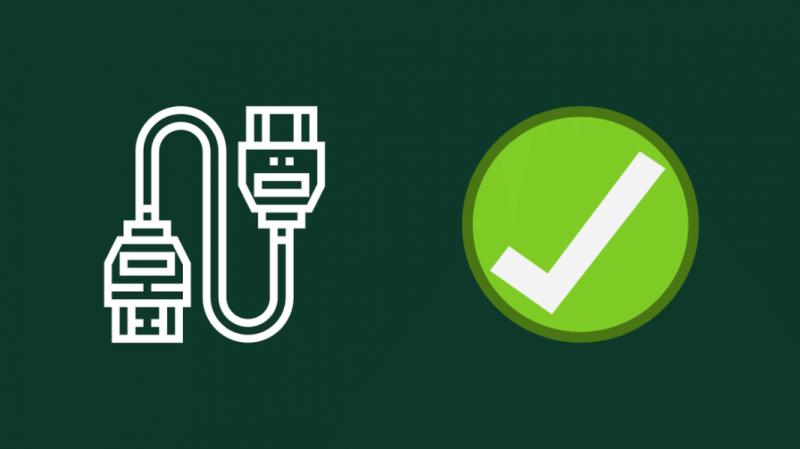
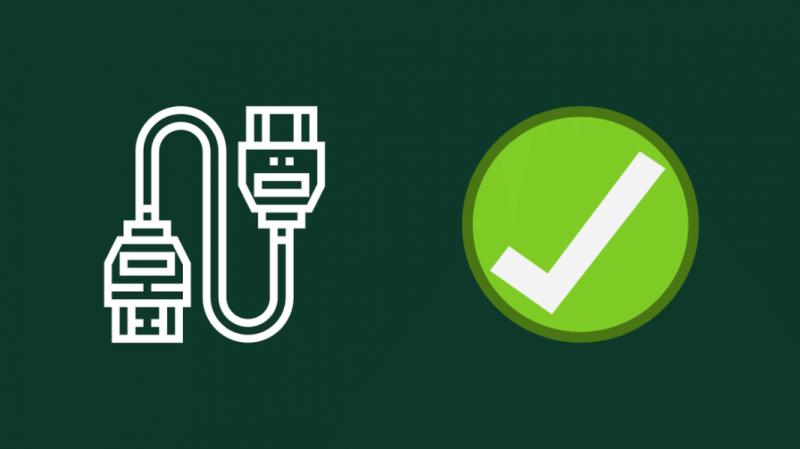
HDMI ARC og eARC støttes kun av nyere generasjons HDMI-kabler.
Samsung anbefaler at du bruker HDMI 1.4 eller høyere standard kabler.
Bare disse generasjonene av kabler støtter ARC og dens funksjoner, og hvis du bruker en gammel HDMI-kabel, kan det hende at den ikke nødvendigvis fungerer etter hensikten.
Jeg vil anbefale å få Zeskit Maya 8K HDMI 2.0-kabel .
Den støtter eARC og kan fremtidssikre TV-en din selv for 8K-video senere.
Etter å ha koblet til de riktige kablene, sjekk om ARC fungerer som den skal.
Bruk riktig HDMI-port
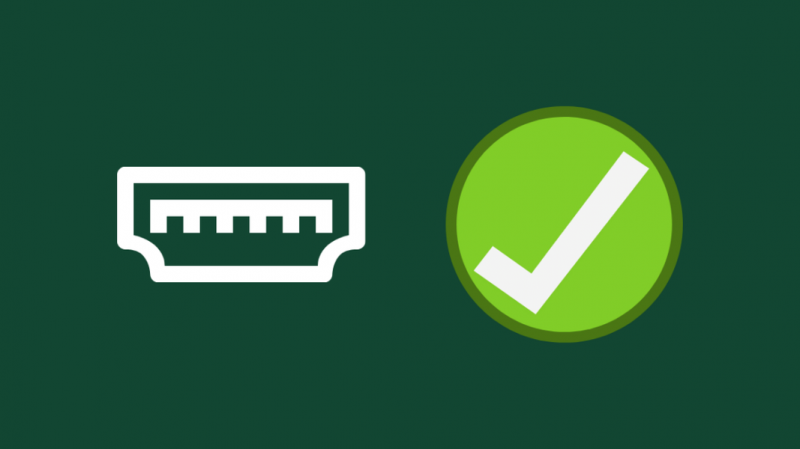
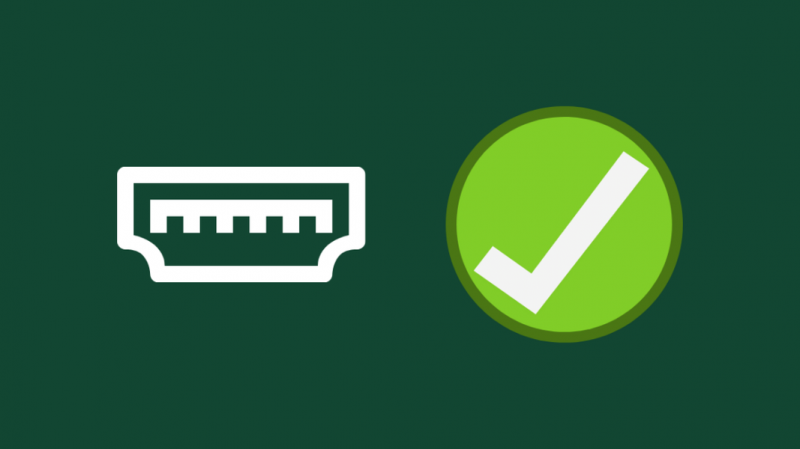
Ikke alle HDMI-porter er ARC-sertifisert på en Samsung smart-TV, og hvis du forventer å bruke ARC-funksjoner mens du er koblet til en port som ikke støtter funksjonen, vil ikke ARC fungere.
Sjekk portene på TV-en og koble lydplanken eller lydmottakeren til porten merket HDMI-ARC.
Reserver denne porten kun for enheter som krever HDMI og koble andre enheter til de andre HDMI-portene.
Hvis TV-en din ikke har en ARC-port, se bruksanvisningen for å se om TV-en har ARC-støtte.
Sjekk lydutgangsenhet
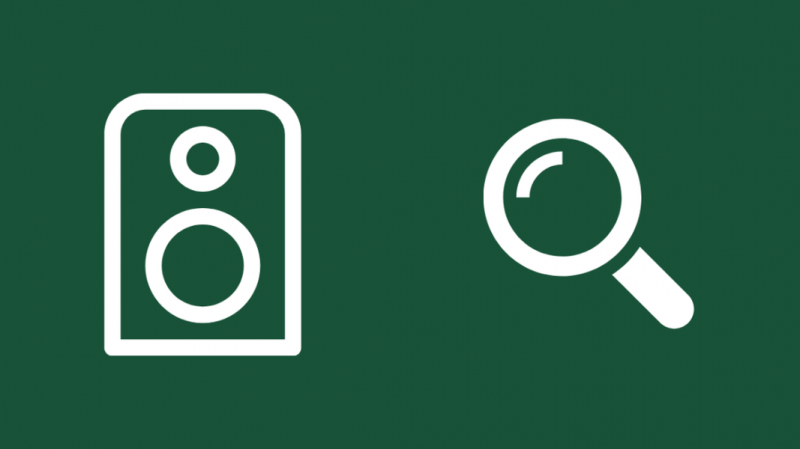
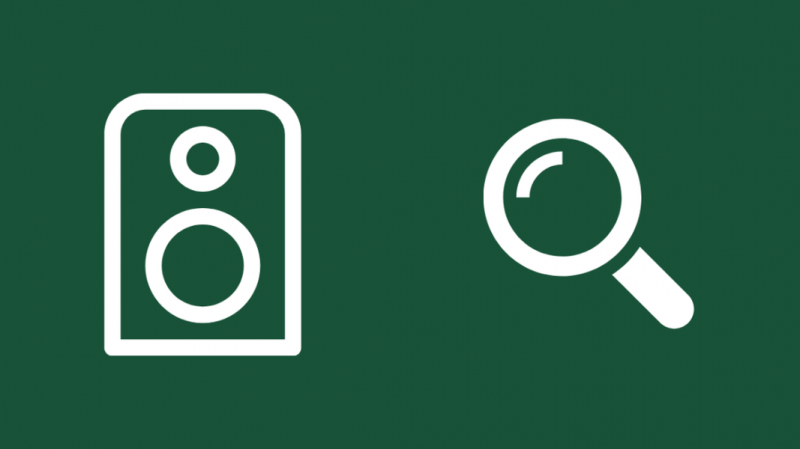
Du hører kanskje ikke noe fra TV-en fordi du kanskje ikke har aktivert HDMI ARC på lydplanken eller mottakeren.
Så først, aktiver ARC på lydutgangsenheten, og aktiver den deretter på din Samsung Smart TV.
Se håndboken for å aktivere ARC på lydplanken eller mottakeren.
Slik slår du på ARC på en Samsung Smart TV:
- For TV-er fra 2017 og nyere:
- Åpen Innstillinger .
- Gå til Lyd > Lyd utgang .
- Å velge Mottaker (HDMI) .
- For TV-er fra 2016:
- Åpen Innstillinger .
- Navigere til Lyd > Høyttalerinnstillinger .
- Å velge Mottaker (HDMI) .
- For TV-er fra 2015:
- Åpen Innstillinger .
- Gå til Lyd > Høyttalerliste .
- Sett mottaker som lydutgang.
- For TV-er fra 2013 og 2014:
- Gå til Meny .
- Navigere til Lyd > Høyttalerinnstillinger .
- Still inn TV-lyden til mottakeren.
- For TV-er fra 2011 og 2012:
- Åpne menyen.
- Gå til System > Anynet+ (HDMI-CEC) .
- Sett Mottaker til På.
Etter å ha gjort dette, sjekk om lyden sendes ut til TV-en og om lydplanken fungerer etter hensikten.
Legg til HDMI Sound Delay
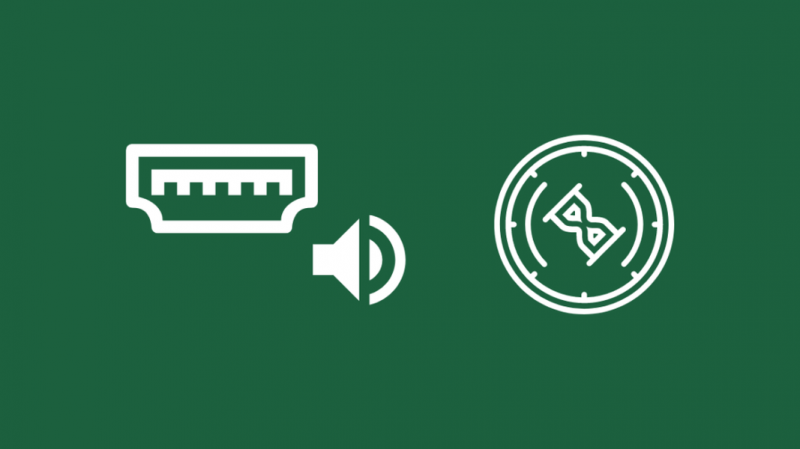
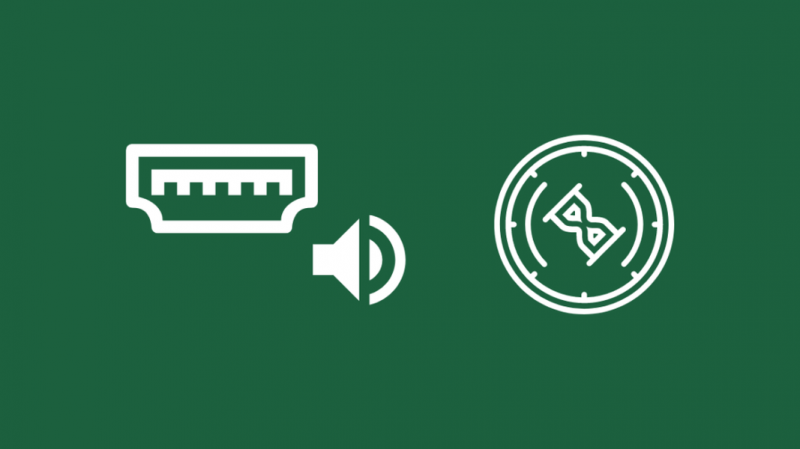
Hvis det er en lydforsinkelse når du bruker HDMI ARC med lydplanken eller mottakeren, lar Samsung deg legge til en ekstra lydforsinkelse for å kompensere for dette.
Prøv å endre denne forsinkelsen for å synkronisere lyd og video.
For å gjøre dette på modeller fra før 2020
- Åpne Meny .
- Gå til Brukerstøtte > Selvdiagnose .
- Naviger deretter til Signalinformasjon > Signalhistorikk > HDMI-forsinkelsesnivå .
- Velg fra alternativene nedenfor
- Åpne Meny .
- Gå til Brukerstøtte > Enhetspleie .
- Gå deretter til Selvdiagnose > Signalinformasjon > Signalhistorikk > HDMI-forsinkelsesnivå .
- Velg fra alternativene jeg har snakket om for de eldre modellene.
- Slå av TV-en.
- Koble TV-en fra veggen.
- Vent minst 20-30 sekunder før du kobler til TV-en igjen.
- Slå på TV-en.
- Åpne Innstillinger og deretter Generelt.
- Gå til Tilbakestill.
- Skriv inn PIN-koden din. Det er 0000 som standard.
- Velg Tilbakestill.
- Bekreft forespørselen for å starte tilbakestillingen.
- Etter at TV-en har startet på nytt, vil tilbakestillingsprosessen fullføres.
- Hvordan tar jeg opp på min Samsung Smart TV? Dette er hvordan
- Fungerer Samsung TV med HomeKit? Slik kobler du til
- Slik løser du HDMI No Signal Problem: Detaljert veiledning
- TV-blinker: Hvordan sikre at det ikke skjer
- TV-lyd ute av synkronisering: Slik fikser du på sekunder
Grunnleggende : Standardalternativ. Ingen forsinkelse.Sakte 1 : Liten forsinkelse.Sakte 2 : Betydelig forsinkelse.For modeller fra 2020 og nyere:
Etter å ha angitt forsinkelsen, sjekk om lydforsinkelsen har gått bort på den HDMI ARC-tilkoblede mottakeren eller lydplanken.
Start TV-en på nytt
Hvis HDMI ARC fortsatt har problemer med å fungere, prøv starte Samsung Smart TV på nytt .
Å gjøre dette:
Sjekk HDMI ARC-enhetene dine, og sørg for at problemet er løst.
Tilbakestill TV-en
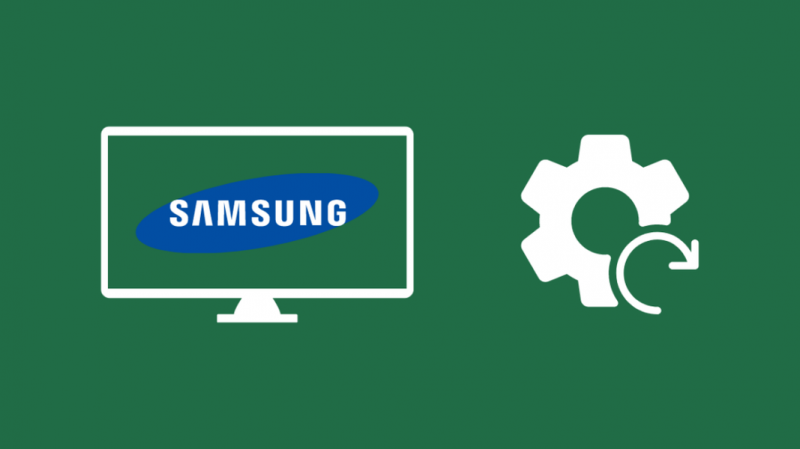
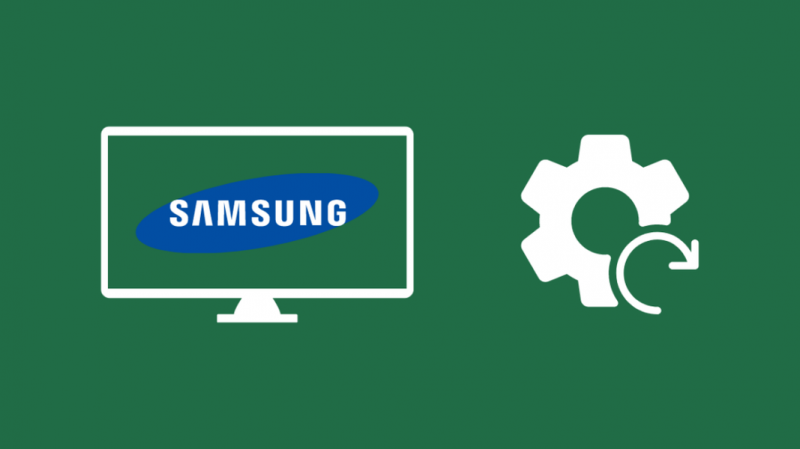
Hvis omstart av TV-en ikke gjorde noe, kan du prøve å tilbakestille TV-en til fabrikkstandard.
Dette gjenoppretter TV-en til fabrikkinnstillingene, noe som betyr at alle dine egendefinerte innstillinger blir slettet.
Så etter en tilbakestilling må du konfigurere disse innstillingene på nytt.
Til tilbakestill Samsung TV-en :
Noen modeller har tilbakestillingsalternativet under Support > Self Diagnosis, som du finner i Innstillinger-menyen.
Etter at TV-en har fullført tilbakestillingen, kobler du TV-en til Wi-Fi og mottakeren eller lydplanken og ser om HDMI ARC fungerer som den skal.
Kontakt Samsung
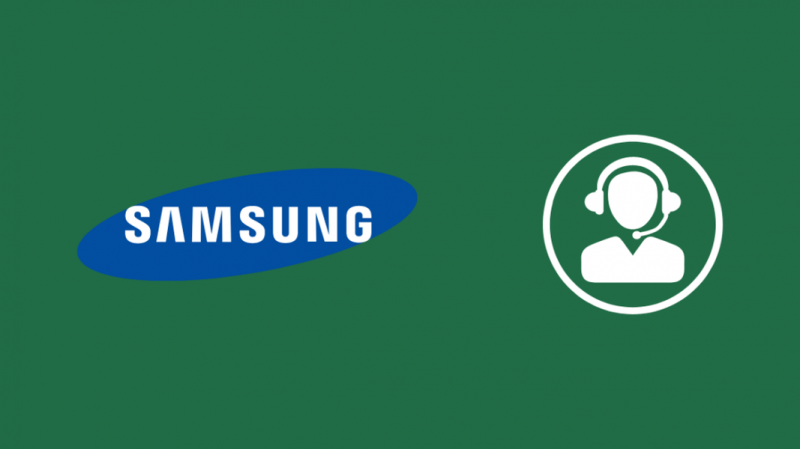
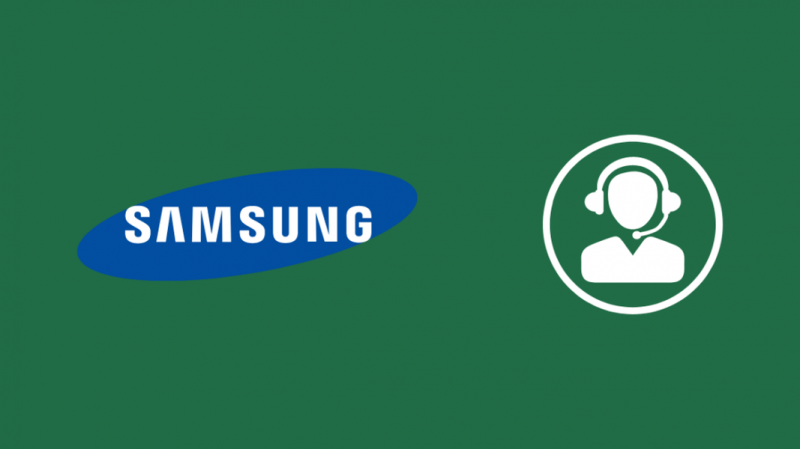
Hvis ingen av disse feilsøkingstrinnene fungerer for deg, vennligst kontakt Samsung .
De vil prøve å feilsøke problemet over telefonen.
Du kan også be om at en tekniker kommer og ser på problemet.
Hvis du vil, kan du også kontakte produsenten av mottakeren eller lydplanken hvis du tror det var grunnen til at HDMI ARC ikke fungerte riktig.
Siste tanker
Hvis du får ingen lyd i det hele tatt på din Samsung TV og ikke bare HDMI ARC, prøv å sjekke volumet og høyttalerinnstillingene på TV-en, og sørg for at alle tilkoblinger er sikre.
Prøv å endre volumnivåene også med fjernkontrollen til TV-en, samt med volumkontrollene på mottakeren og lydplanken.
Hvis volumet sitter fast på din Samsung TV , prøv også maskinvareknappene på siden av TV-en.
Du kan også like å lese
ofte stilte spørsmål
Hvordan tester jeg HDMI ARC-porten på TVen?
Den enkleste måten å sjekke hvilken HDMI-port som støtter ARC eller eARC, er å se etter en etikett i nærheten av porten.
TV-produsenten vil merke alle HDMI-porter som fungerer med ARC eller eARC for å gjøre det enklere for deg å koble til ARC-kompatibelt utstyr.
Hvordan kobler jeg til Soundbar uten HDMI ARC?
For å koble til lydplanken uten HDMI ARC, trenger du en ekstra optisk lydkabel som du trenger for å koble til TV-en og lydplanken.
Kan du dele HDMI ARC?
HDMI-splittere kan ikke dele ARC-funksjoner fordi ARC krever at lydkilden er dedikert til en enkelt TV eller skjerm.
Så hvis du har det greit med å miste ARC-funksjonalitet, kan du bruke splittere med en ARC-kompatibel port.
Støtter alle HDMI-kabler ARC?
Alle HDMI-kabler som er HDMI 1.4-standard eller høyere vil fungere med HDMI ARC.
HDMI-ARC ble introdusert i 2009, så nesten alle kabler laget siden da vil fungere med ARC.